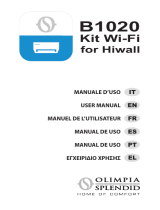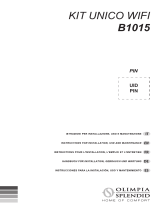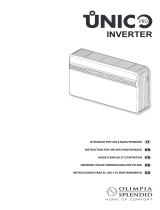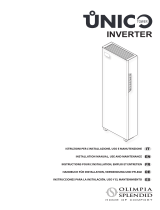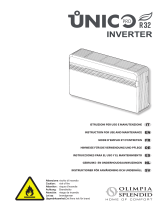La página se está cargando...

ENGLISH
EN - 30
PAGE INTENTIONALLY LEFT BLANK

ES - 3
ESPAÑOL
ÍNDICE GENERAL
1 - CARACTERÍSTICAS TÉCNICAS .................... ES-4
2 - ADVERTENCIAS ............................................. ES-5
3 -
DESCARGAR E INSTALAR LA APLICACIÓN
.... ES-6
4 - INSTALAR EL SMART KIT ............................... ES-7
5 - REGISTRO DEL USUARIO ............................. ES-8
6 - CONFIGURACIÓN DE LA RED ..................... ES-10
6a - Conguración de la red de
aparatos Android .................................... ES-12
6b - Conguración de la red de
aparatos iOS .......................................... ES-15
7 - COMO UTILIZAR LA APLICACIÓN ............... ES-20
8 - FUNCIONES ESPECIALES ........................... ES-22
9 - ADVERTENCIAS FINALES ........................... ES-28
DECLARACIÓN DE
CONFORMIDAD
Con la presente, se declara que este
acondicionador se ajusta a los requisitos
esenciales y a las otras disposiciones
aplicables de la Directiva 2014/53/UE.
La declaración de conformidad se puede
consultar ante un revendedor.

ES - 4
ESPAÑOL
1- CARACTERÍSTICAS
TÉCNICAS
Modelo: .............................................. OSK102
Normas de transmisión: .... IEEE 802.11b/g/n
Tipo de antena: ...................... antena externa
omnidireccional
Frecuencia: ................................... Wi-Fi 2.4G
Máxima potencia transmitida: .......... 15 dBm
Temperatura de funcionamiento: 0°C~45°C /
32°F~113°F
Humedad de funcionamiento: ...... 10%~85%
Alimentación: ...........................DC 5V/300mA
Sistemas operativos utilizables: iOS, Android
Versión mínima: ................................. iOS 7.0
................................................. Android 4.0

ES - 5
ESPAÑOL
2- ADVERTENCIAS
1 - No todas las versiones de iOS y
Android son compatibles con la
aplicación. No se asumen respon-
sabilidades por cualquier problema
resultante de esta incompatibilidad.
2 - El smart kit es compatible solamente
con la criptografía WPA-PSK/WPA2-
PSK. No utilice ningún otro tipo de
criptografía.
3 -
Asegurarse de que la videocámara del
aparato donde se quiere utilizar la apli-
cación tenga por lo menos 5 millones
de píxeles para leer el código QR
.
4 - A causa de las diferentes condiciones
de la red, podría ocurrir un timeout
de la solicitud. En este caso, será
necesario repetir el procedimiento de
conguración de la red.

ES - 6
ESPAÑOL
5 - A causa de las diferentes condiciones
de la red, podría ocurrir un timeout
durante el proceso de control.
No se asumen responsabilida-
des por problemas causados
por el internet, por el router Wi-
Fi y por aparatos inteligentes.
Contacte el proveedor original
para recibir asistencia.
3- DESCARGAR E INSTALAR
LA APLICACIÓN
1 -
Utilizar
“App Store” o “Google Play” respec-
tivamente.
2 -
Buscar la aplicación
“Olimpia Splendid Split”.
3 -
Descargar la aplicación
.

ES - 7
ESPAÑOL
4- INSTALAR EL SMART KIT
1 - Remover la tapa de protección del smart kit.
2 - Abrir el panel frontal del acondicionador e
insertar el smart kit en su lugar adecuado.
3 - Pegar el código QR, suministrado con el smart
kit, sobre el panel lateral del acondicionador,
de modo que sea fácilmente escaneable con
su propio aparato. Alternativamente, tomar un
foto del código QR con su propio aparato, con
el n de escanearlo posteriormente.
> > > > >

ES - 8
ESPAÑOL
Esta interfaz es compatible
SÓLO con el smart kit suminis-
trado por el fabricante.
5- REGISTRO DEL USUARIO
- Asegurarse de que el aparato sea conectado
a un router Wi-Fi.
Asegurarse de que el router Wi-Fi sea conecta-
do al internet antes de proceder con el registro
del usuario y con la conguración de la red.

ES - 9
ESPAÑOL
1 - Haga clic en
“Crear cuenta de
usuario”.
2 - Introduzca su
propio correo
electrónico y
su contraseña,
entonces haga clic
en “Registro”.
> > > > >

ES - 10
ESPAÑOL
3 - Después de haber realizado el registro, un
correo electrónico de conrmación es enviado
al correo electrónico introducido.
Visualice el correo electrónico y conrme el
registro haciendo clic en el especíco enlace.
6- CONFIGURACIÓN DE LA
RED
Es necesario asegurarse de
que el aparato Android o iOS
se conecte solamente a la red
Wi-Fi que se quiere congurar.

ES - 11
ESPAÑOL
Asegurarse de que la función
Wi-Fi del aparato Android o iOS
funcione correctamente y que
se vuelva a conectar automáti-
camente a la red Wi-Fi original.
Cuando el acondicionador se
pone en modo “AP” (Access
Point), no puede ser controlado
por le mando a distancia.
Para activar el mando a distan-
cia, es necesario desconectarse
de la red, o apagar y volver a
encender el acondicionador.
Alternativamente, espere 8 mi-
nutos después de los cuales el
acondicionador sale automáti-
camente del modo “AP”.

ES - 12
ESPAÑOL
6a- Conguración de la red de
aparatos Android:
1 -
Asegurarse de que el aparato Android sea conec-
tado a la red Wi-Fi que se quiere utilizar. Si una
otra red Wi-Fi afecta el proceso de conguración,
es necesario quitarla de su proprio aparato.
2 - Desconecte el cable de alimentación del acon-
dicionador.
3 -
Conecte el cable de alimentación al acondiciona-
dor, entonces presione siete veces el botón “led”
en el mando a distancia dentro de 3 minutos
.
4 -
Cuando en la pantalla del acondicionador se
visualiza la escritura “AP”, signica que el mismo
se ha puesto en modo “AP” (Access Point)
.
Para algunos modelos de acon-
dicionadores no es necesario
efectuar la fase “2” de la con-
guración.

ES - 13
ESPAÑOL
> > > > >
5 - Haga clic en
“+ Añadir
dispositivo”.
6 - Escanee el código
QR suministrado
con el smart kit.

ES - 14
ESPAÑOL
7 - Seleccione la red
Wi-Fi.
8 - Introduzca la con-
traseña de la red
Wi-Fi, entonces
presione “OK”.
9 - Si la conguración
ha tenido éxito, el
aparato se visuali-
za en la lista.

ES - 15
ESPAÑOL
6b- Conguración de la red de
aparatos iOS
1 - Asegurarse de que el aparato iOS sea conecta-
do a la red Wi-Fi que se quiere utilizar. Si una otra
red Wi-Fi afecta el proceso de conguración,
es necesario quitarla de su proprio aparato.
2 - Desconecte el cable de alimentación del acon-
dicionador.
3 -
Conecte el cable de alimentación al acondiciona-
dor, entonces presione siete veces el botón “led”
en el mando a distancia dentro de 3 minutos
.
4 -
Cuando en la pantalla del acondicionador se
visualiza la escritura “AP”, signica que el mismo
se ha puesto en modo “AP” (Access Point
).
Para algunos modelos de acon-
dicionadores no es necesario
efectuar la fase “2” de la con-
guración.

ES - 16
ESPAÑOL
5 - Haga clic en
“+ Añadir
dispositivo”.
6 - Escanee el código
QR suministrado
con el smart kit.

ES - 17
ESPAÑOL
7 - Vuelva a la página
de ajuste del apa-
rato iOS.
8 - Seleccione el cam-
po “Wi-Fi”.
9 - Elige la red Wi-
Fi “net_ac_xxxx”
(donde “x” varía en
función del mode-
lo de acondiciona-
dor).
10 - Introduzca la con-
traseña predetermi-
nada “12345678” y
haga clic en “Acce-
der”.

ES - 18
ESPAÑOL
11 - Vuelva a la aplica-
ción y haga clic en
“Continuar”.
12 - Seleccione la red
Wi-Fi.
13 - Introduzca la con-
traseña de la red
Wi-Fi y haga clic
en “OK”.
14 - Si la conguración ha
tenido éxito, el aparato
se visualiza en la lista.

ES - 19
ESPAÑOL
Una vez que la conguración
de la red ha terminado, la apli-
cación notica el término de la
operación en la pantalla.
A causa de las diferentes condi-
ciones de la red, es posible que
el estado del aparato todavía
resulte “ofine” después de la
conguración.
En este caso, actualice la lista
de los aparatos registrados en
la aplicación y asegúrese que
resulten “online”.
Alternativamente, desconecte y
vuelva a conectar el cable de ali-
mentación del acondicionador.
Después de algunos minutos,
el acondicionador resultará
“online”.

ES - 20
ESPAÑOL
7- COMO UTILIZAR LA
APLICACIÓN
Antes de utilizar la aplicación,
asegúrese que tanto el aparato
(Android o iOS) como el acon-
dicionador sean conectados al
internet.
Para utilizar la aplicación, atenerse a las siguientes
instrucciones:
1 - Teclee el nombre
de usuario y la
contraseña rela-
cionados con su
propia cuenta.
Luego, haga clic en
“Registrarse”.
2 -
Seleccione el acon-
dicionador que se
quiere controlar a
través de la aplica-
ción para acceder
a la interfaz de
control principal.

ES - 21
ESPAÑOL
3 -
De aquí, el usuario puede controlar el estado
del acondicionador (“ON” o “OFF”), su modo de
funcionamiento, la temperatura, la velocidad del
ventilador, etc
.
Para visualizar todas las funciones, deslice
el dedo desde derecha hasta izquierda (y
viceversa) en la barra de los iconos.
Algunas funciones de la aplica-
ción no podrían ser disponibles en
un determinado acondicionador.
Consultar el manual de instruc-
ciones para más informaciones
.

ES - 22
ESPAÑOL
8- FUNCIONES ESPECIALES
La aplicación permite controlar las funciones
especiales del acondicionador también, como:
1 - Temporizador
ON / Temporiza-
dor OFF
2 - Sleep
3 - Comprobación
4 - 8° Calor
Para acceder a la pantalla de las funciones espe-
ciales, haga clic en el icono en la esquina superior
derecha en la interfaz del control principal.
Si el acondicionador no es com-
patible con una de las funciones
indicadas más arriba, esta fun-
ción no será visualizada en la
lista de las funciones especiales
.

ES - 23
ESPAÑOL
1-
Funciones “Temporizador ON / OFF”
Semanalmente, el usuario puede congurar el
acondicionador de modo que se encienda u apague
a una determinada hora de un uno o más días.

ES - 24
ESPAÑOL
2- Función “Sleep”
El usuario puede establecer la temperatura ideal
que el acondicionador mantendrá durante la noche.

ES - 25
ESPAÑOL
3- Función “Comprobación”
Con esta función, el usuario puede fácilmente
controlar el correcto funcionamiento del
acondicionador.
Una vez terminada la operación, la aplicación
muestra los elementos de funcionamiento normales
e anormales.

ES - 26
ESPAÑOL
A través de la opción “Detalles”, posicionada en la
esquina superior derecha de la pantalla, el usuario
puede consultar informaciones más detalladas de
los elementos indicados por la función.

ES - 27
ESPAÑOL
4- Función “8° Calor”
Permite al acondicionador encenderse si detecta
una temperatura de la habitación inferior a los 8°C.
Cuando no hay ninguno en casa y las temperaturas
están bajas, esta función permite proteger de
congelación.

ES - 28
ESPAÑOL
9- ADVERTENCIAS FINALES
Este producto cumple con la
Parte 15 de las Regulaciones
FCC (Federal Communications
Commission) y con la
RSS-210 (Radio Standards
Specications) del Industry &
Science Canada.
El usuario debe respetar dos
requisitos fundamentales para
poder utilizar el producto:
1 - este producto no puede cau-
sar interferencias nocivas;
2 - este producto debe aceptar
cualquier tipo de interfe-
rencia recibida, incluidas
las que podrían causar un
funcionamiento indeseado.

ES - 29
ESPAÑOL
SIEMPRE utilice el producto res-
petando las instrucciones sumi-
nistradas. Este producto cumple
con los limites de exposición a la
radiación establecidos por la FCC y
por la IC (Industry Canada) previs-
tos para un ambiente incontrolado
.
Para evitar superar los limites de
exposición a las frecuencias de
radio establecidos por la FCC y la
IC, debe ser mantenida un distan-
cia mínima de 20 cm de la antena
durante el funcionamiento normal
.
Cambios o modicaciones no
expresamente aprobados por
las partes responsables de la
conformidad podrían anular la
autoridad del usuario de utilizar
el aparato.

ES - 30
ESPAÑOL
PÁGINA INTENCIONADAMENTE BLANCA
/